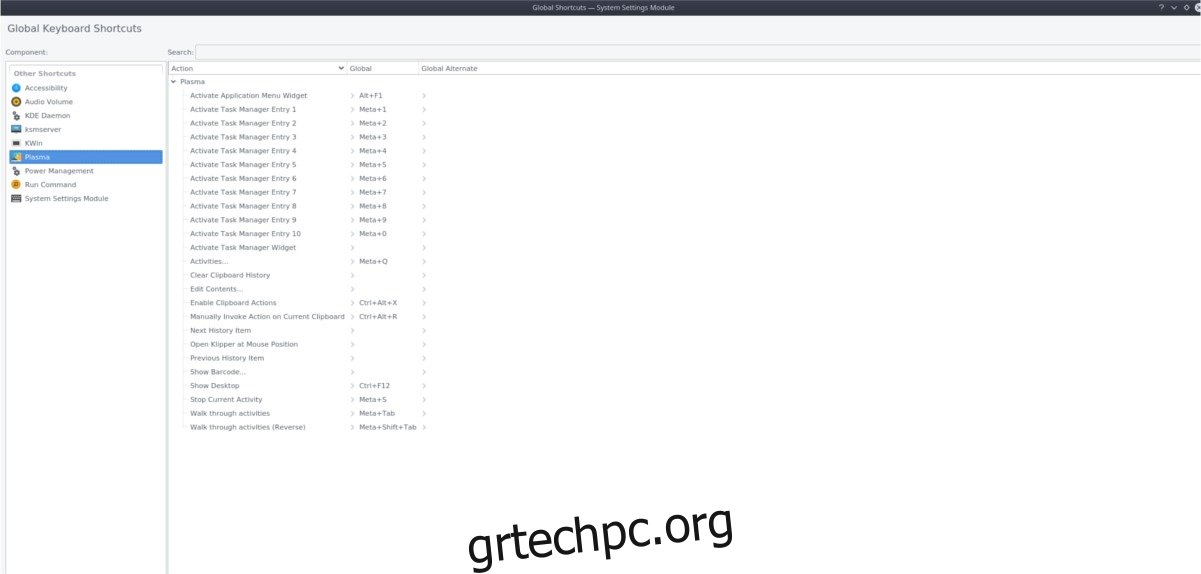Το KDE Plasma 5 έχει δεκάδες συντομεύσεις πληκτρολογίου, κάτι που είναι εξαιρετικό για όσους προτιμούν να πλοηγούνται στην επιφάνεια εργασίας με ελάχιστη χρήση του ποντικιού. Δεδομένου ότι είναι τόσα πολλά, ο μέσος χρήστης μπορεί να δυσκολεύεται να μάθει όλη τη συντόμευση πληκτρολογίου στο KDE Plasma απλώς πειραματιζόμενος.
Η προβολή συντομεύσεων πληκτρολογίου στο KDE Plasma 5 είναι αρκετά εύκολη, καθώς δεν είναι τόσο κρυφές όσο ορισμένες από τις άλλες πτυχές της επιφάνειας εργασίας. Για πρόσβαση στην περιοχή συντομεύσεων πληκτρολογίου, μεταβείτε στην εφαρμογή εκκίνησης και πληκτρολογήστε “συντομεύσεις” στο πλαίσιο αναζήτησης. Όταν πληκτρολογείτε “συντομεύσεις” στην εφαρμογή εκκίνησης, θα εμφανιστούν τρία στοιχεία. «καθολικές συντομεύσεις», «τυπικές συντομεύσεις» και «προσαρμοσμένες συντομεύσεις».
Πίνακας περιεχομένων
Καθολικές συντομεύσεις
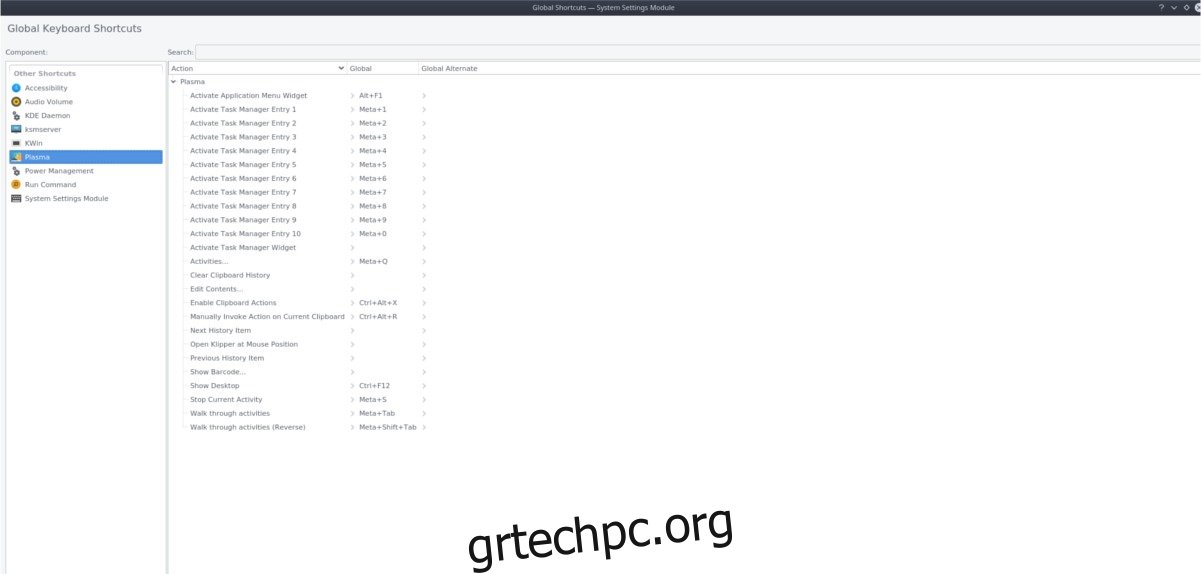
Όσοι προσπαθούν να μάθουν πώς να μετακινούνται πιο αποτελεσματικά στην επιφάνεια εργασίας Plasma, ελέγξτε τις Καθολικές συντομεύσεις, καθώς αυτή η περιοχή φιλοξενεί όλους τους διαφορετικούς συνδυασμούς πληκτρολογίου που σχετίζονται με αυτό. Για να προβάλετε τις υπάρχουσες συντομεύσεις για το Plasma, ανατρέξτε στο παράθυρο “Καθολικές συντομεύσεις” για το “Στοιχείο”.
Στην ενότητα “Στοιχείο”, επιλέξτε “Πλάσμα”. Αφού επιλέξετε το Plasma, θα δείτε μια πλήρη λίστα συντομεύσεων στο πλάι.
Σημείωση: Οι καθολικές συντομεύσεις έχουν επίσης πληροφορίες συντομεύσεων για άλλες βασικές πτυχές του KDE, όπως η διαχείριση παραθύρων KWin, η διαχείριση ενέργειας KDE και άλλες. Για να δείτε αυτές τις συντομεύσεις, επισημάνετε τις.
Θέλετε να αποθηκεύσετε αυτές τις συντομεύσεις πληκτρολογίου για αργότερα; Πατήστε το κουμπί στιγμιότυπου οθόνης στο πληκτρολόγιό σας και, στη συνέχεια, κάντε κλικ στο «αποθήκευση» για να αποθηκεύσετε την εικόνα για αργότερα.
Τυπικές συντομεύσεις
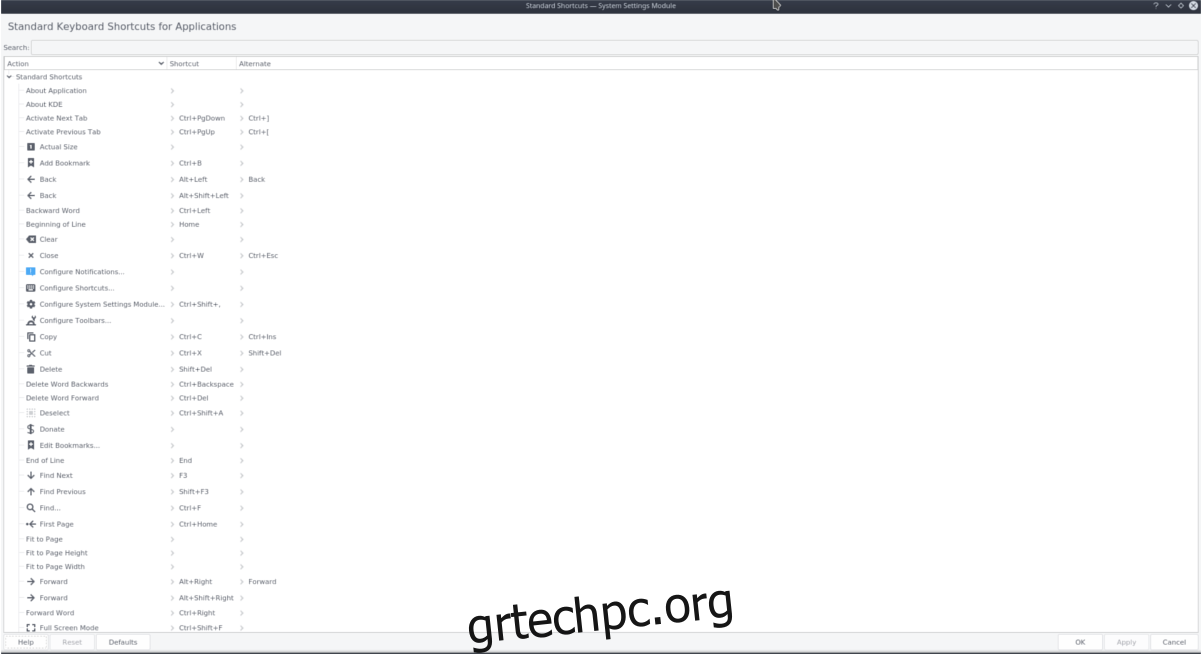
Εκτός από τις καθολικές συντομεύσεις πληκτρολογίου στο KDE Plasma 5, διαθέτει επίσης “Τυπικές συντομεύσεις”. Αυτή η ενότητα των ρυθμίσεων πληκτρολογίου δείχνει τους κοινούς συνδυασμούς πληκτρολογίου με τους οποίους οι χρήστες μπορεί να είναι ήδη εξοικειωμένοι (σκεφτείτε αντιγραφή, επικόλληση, αποθήκευση κ.λπ.) Για να προβάλετε αυτές τις συντομεύσεις, αναζητήστε “Τυπικές συντομεύσεις” στο μενού της εφαρμογής και, στη συνέχεια, επιλέξτε το.
Μόλις ανοίξει το παράθυρο Τυπικές συντομεύσεις, θα δείτε μια μεγάλη λίστα ενεργειών, ακολουθούμενη από τα πλήκτρα που τις ενεργοποιούν.
Σε αντίθεση με την περιοχή “Καθολικές συντομεύσεις”, τα πράγματα δεν διαχωρίζονται από στοιχεία επιφάνειας εργασίας. Αντίθετα, είναι ένας μακρύς κατάλογος ενεργειών. Για να δείτε καθεμία από τις ενέργειες του πληκτρολογίου, πραγματοποιήστε κύλιση στη λίστα.
Αλλαγή συντομεύσεων
Μερικές φορές οι τυπικές συντομεύσεις πληκτρολογίου μπορεί να είναι άβολες, ειδικά εάν περιλαμβάνουν το πάτημα πολλών κουμπιών ταυτόχρονα. Εάν θέλετε να αλλάξετε τις υπάρχουσες συντομεύσεις, ακολουθήστε αυτά τα βήματα.
Αρχικά, ανοίξτε είτε “Καθολικές συντομεύσεις” ή “Τυπικές συντομεύσεις”.
Μόλις μεταβείτε στην περιοχή διαχείρισης συντομεύσεων, επισημάνετε την ενέργεια που θέλετε να προσαρμόσετε.
Επιλέγοντας μια υπάρχουσα ενέργεια, ο διαχειριστής συντομεύσεων πληκτρολογίου θα εμφανίσει την προεπιλεγμένη συντόμευση, ακολουθούμενη από ένα κουμπί “προσαρμοσμένο”. Για να αντιστοιχίσετε ξανά μια υπάρχουσα συντόμευση, κάντε κλικ στο “custom” και, στη συνέχεια, πατήστε τον προσαρμοσμένο συνδυασμό πληκτρολογίου για να την αλλάξετε. Όταν τελειώσετε, κάντε κλικ στο κουμπί «Εφαρμογή» για να οριστικοποιήσετε τις αλλαγές.
Προσαρμοσμένες συντομεύσεις
Μια προσαρμοσμένη συντόμευση πληκτρολογίου στο KDE Plasma 5 μπορεί να βοηθήσει πολύ. Με αυτό, ένας χρήστης μπορεί γρήγορα να εκκινήσει δεκάδες προγράμματα, να ανοίξει έναν ιστότοπο, να εκτελέσει μια λειτουργία συστήματος ή ακόμα και να τροποποιήσει την επιφάνεια εργασίας!
Σε αυτήν την ενότητα του οδηγού, θα εξετάσουμε τρόπους με τους οποίους μπορείτε να δημιουργήσετε χρήσιμες προσαρμοσμένες συντομεύσεις για το KDE Plasma.
Άνοιγμα προγραμμάτων και διευθύνσεων URL
Ένας τρόπος για να επωφεληθείτε από τις προσαρμοσμένες συντομεύσεις στην επιφάνεια εργασίας του KDE Plasma είναι να τους ζητήσετε να ξεκινήσουν συγκεκριμένα προγράμματα. Για να ρυθμίσετε μια προσαρμοσμένη συντόμευση προγράμματος, ανοίξτε την εφαρμογή εκκίνησης, πληκτρολογήστε “Προσαρμοσμένες συντομεύσεις” και ανοίξτε την.
Μέσα στην περιοχή Προσαρμοσμένης Συντόμευσης, κάντε κλικ στο κουμπί «Επεξεργασία» και μετά στο «Νέο».
Επιλέγοντας «Νέο» ανοίγει ένα ειδικό μενού όπου οι χρήστες μπορούν να επιλέξουν τι είδους συντόμευση θα κάνουν. Χειρονομίες ποντικιού, συντομεύσεις πληκτρολογίου κ.λπ.
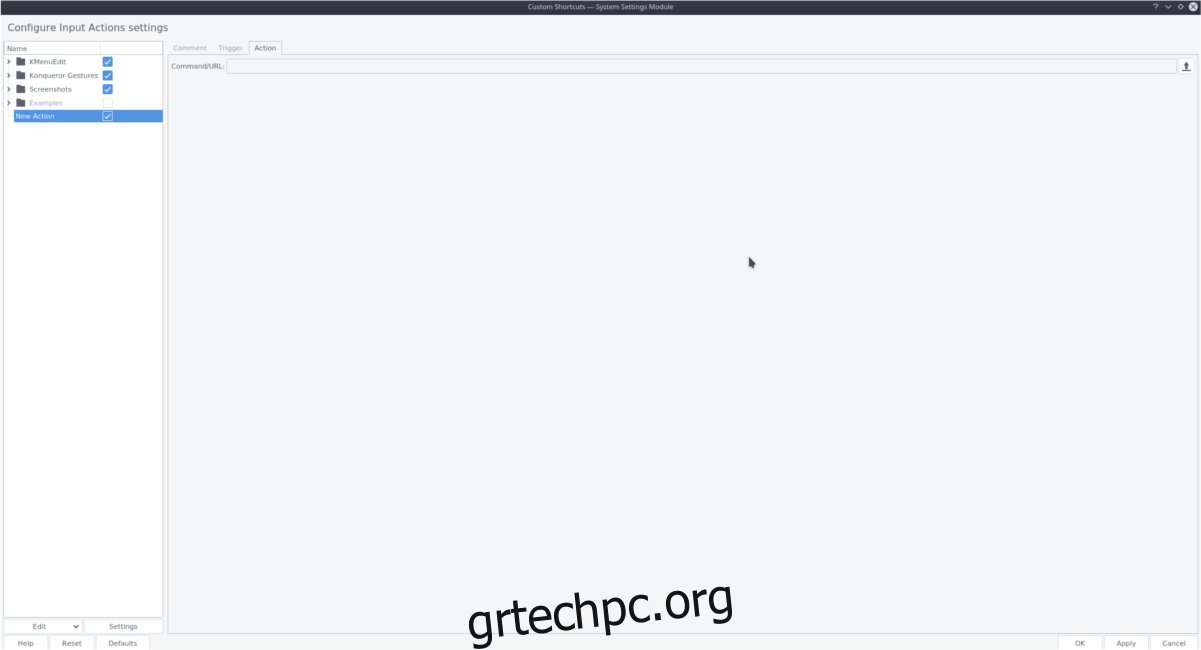
Για να δημιουργήσετε μια νέα καθολική συντόμευση, τοποθετήστε το δείκτη του ποντικιού πάνω από την “Καθολική συντόμευση” και επιλέξτε την επιλογή “εντολή/URL”.
Κάνοντας κλικ στο κουμπί “Command/URL” θα δημιουργηθεί μια νέα καταχώρηση στο μενού συντόμευσης, με την ένδειξη “New Action”.
Επισημάνετε το “New Action” με το ποντίκι και επιλέξτε το. Από εκεί, κάντε κλικ στην καρτέλα “Ενέργεια”.
Σημείωση: για να αλλάξετε το όνομα της συντόμευσης, κάντε διπλό κλικ στη «Νέα ενέργεια».
Μέσα στην καρτέλα “Ενέργεια”, θα μπορείτε να εκχωρήσετε την εντολή στη συντόμευση.
Κάντε κλικ στο κουμπί αναζήτησης και χρησιμοποιήστε το πρόγραμμα περιήγησης αρχείων για να πλοηγηθείτε στο /usr/share/applications.
Από εδώ, επιλέξτε την εφαρμογή που θέλετε να εκκινήσετε.
Εναλλακτικά, ορίστε τη συντόμευση για να ανοίξει μια προσαρμοσμένη διεύθυνση URL γράφοντας τα ακόλουθα στο πλαίσιο “Εντολή/URL”.
Σημείωση: εάν η εντολή xdg-open δεν λειτουργεί, δοκιμάστε το kde-open.
xdg-open https://website.com
Με τη ρύθμιση της εντολής, μεταβείτε στην καρτέλα “Σανδάλη”. Μέσα στην καρτέλα “Ενεργοποίηση”, κάντε κλικ στο κουμπί “κανένα”. Η επιλογή αυτού του κουμπιού θα επιτρέψει στον χρήστη να εκχωρήσει έναν συνδυασμό κουμπιών για τη νέα προσαρμοσμένη συντόμευση πληκτρολογίου.
Άνοιγμα Σεναρίων Shell
Για να ρυθμίσετε το KDE Plasma 5 ώστε να εκκινεί σενάρια φλοιού από μια συντόμευση πληκτρολογίου, κάντε τα εξής.
Αρχικά, ανοίξτε τις “Προσαρμοσμένες συντομεύσεις”, αναζητώντας το στο μενού της εφαρμογής.
Μόλις φτάσετε εκεί, κάντε κλικ στο «Επεξεργασία» και στη συνέχεια στο «Νέο» και μετά στο «Παγκόσμια συντόμευση».
Επισημάνετε το “New Action” και επιλέξτε το. Στη συνέχεια, κάντε κλικ στην καρτέλα Ενέργεια» και γράψτε τα ακόλουθα στο πλαίσιο από κάτω.
sh /path/to/shell/script.sh
Για να ολοκληρώσετε την προσαρμοσμένη συντόμευση, επιλέξτε “Trigger” και αντιστοιχίστε έναν συνδυασμό πληκτρολογίου.